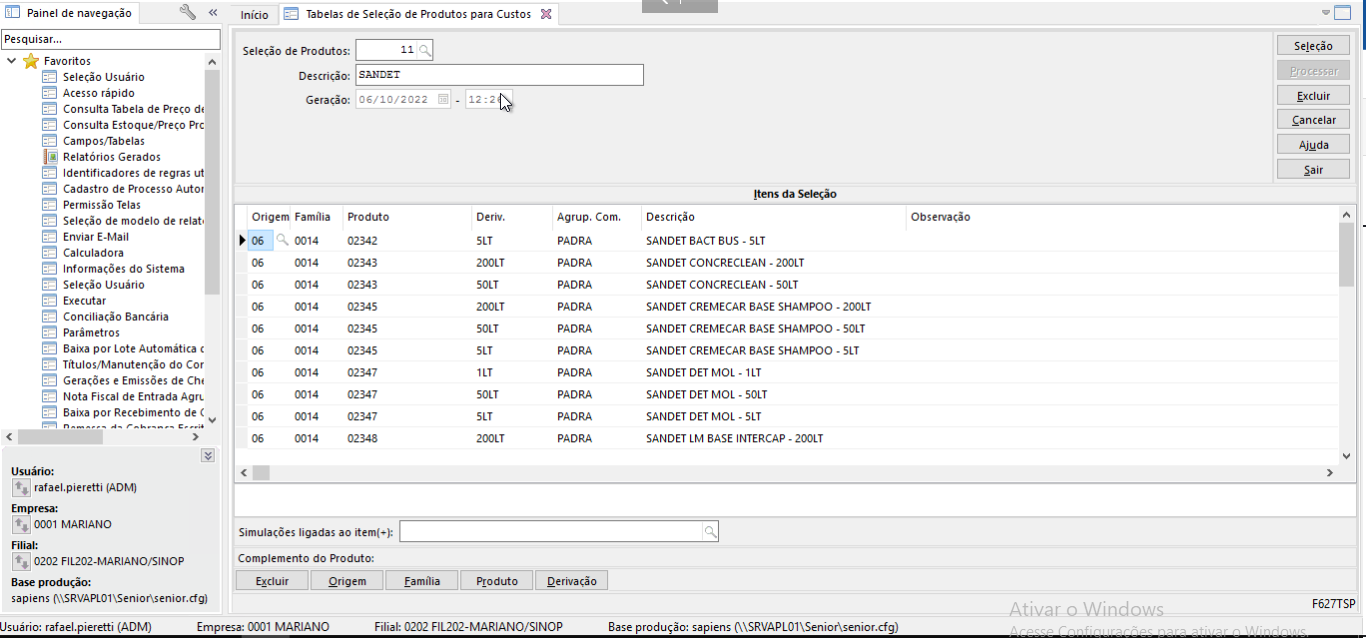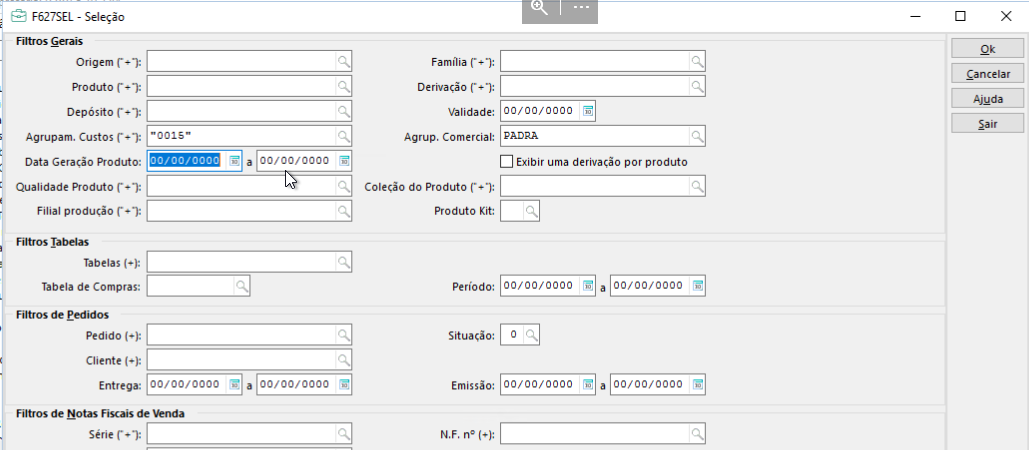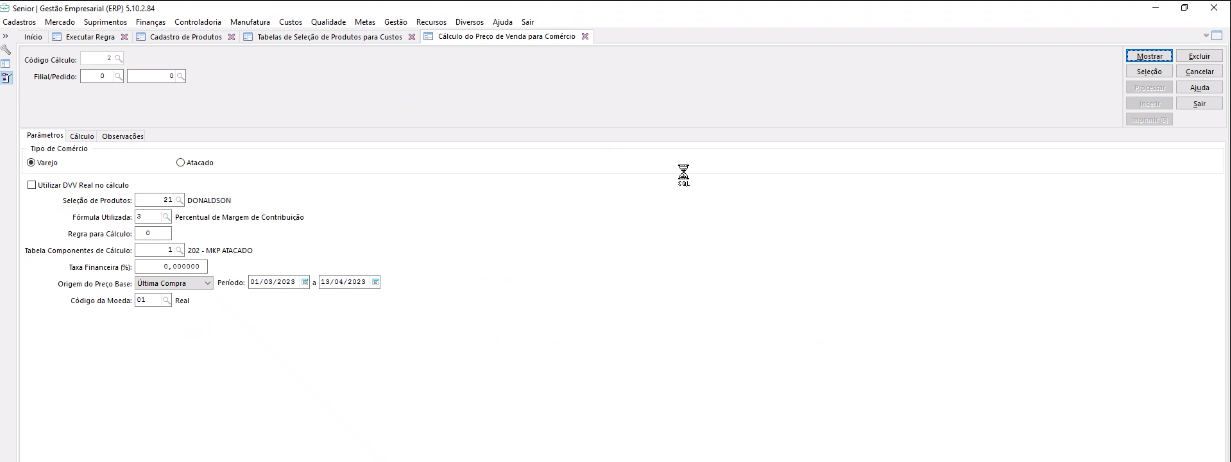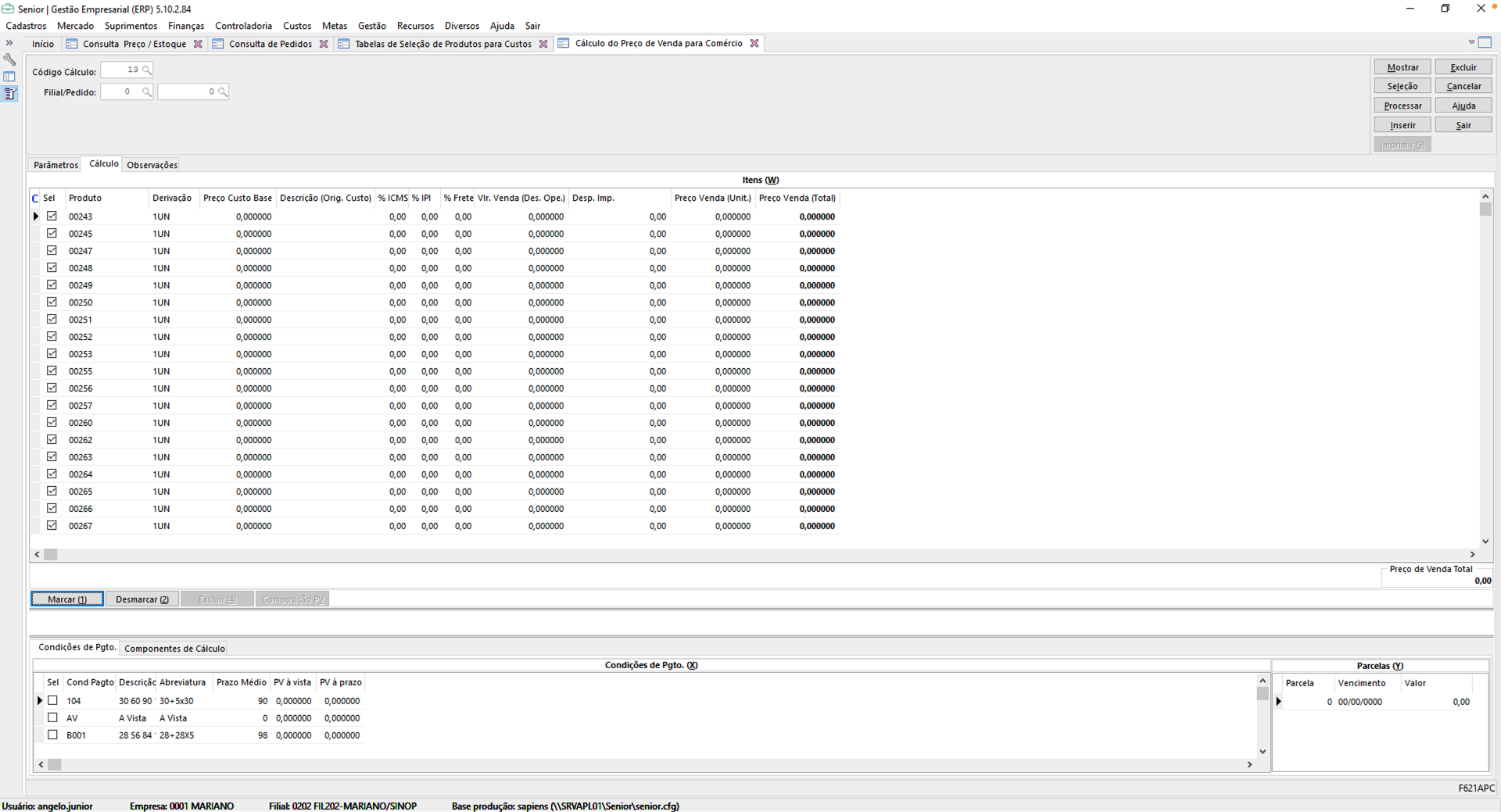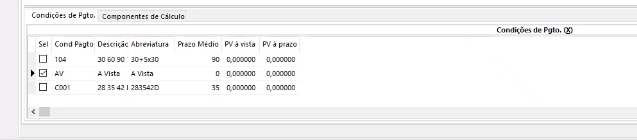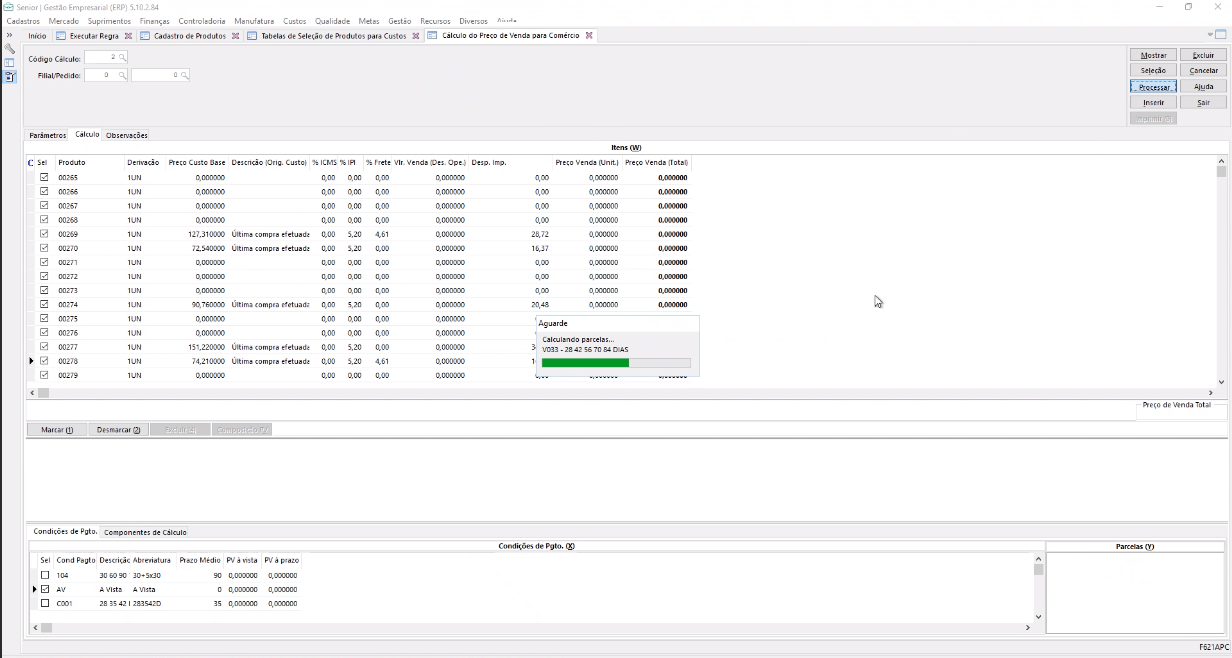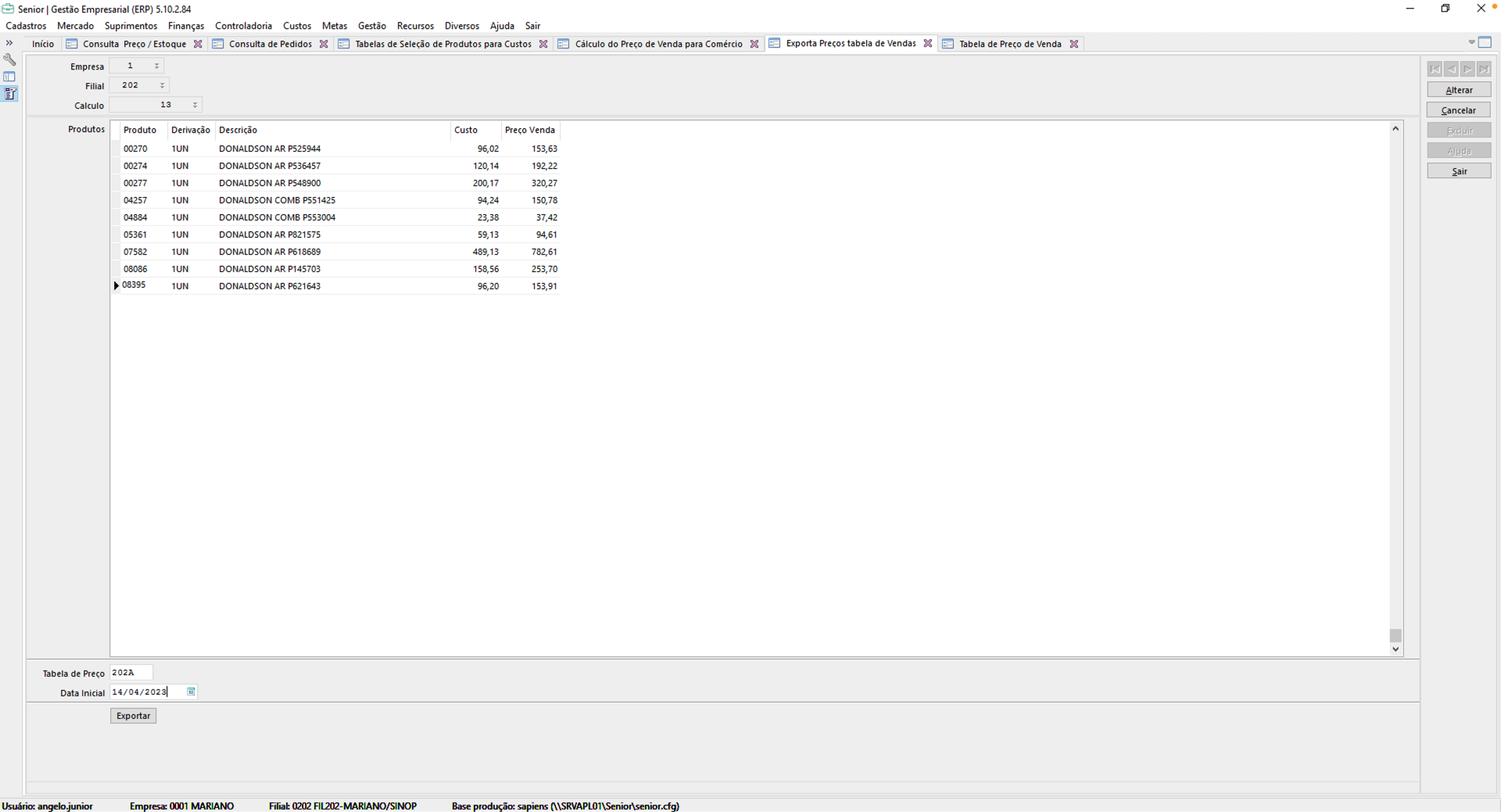Mariano:Manual Atualização Tabela de Preço Pela Ultima Compra
Os produtos a serem atualizados nesse processo são os produtos que não são atualizados via importação de planilha, logo a atualização por esse processo sera feita em todos os produtos que não sejam os filtros Mann e Tecfil e lubrificantes Ipiranga e Texaco (ICONIC)
É necessário que todos os produtos tenham o mark-up definido pelos gerentes, pois sem o mark-up definido o valor do preço de venda estará incorreto.
É necessário que o produto esteja cadastro com um campo preenchido:
Agrup. Custo = É a marca (cada marca tem o seu código) Ex:0015 – Donaldson
Primeiro passo – Seleção de Produtos
Entra na Tela F627TSP
Custos > Gestão do Preço para Comercio > Formação de Preço > Para Comercio e Atacado > Seleção de Produtos
Entra no campo Seleção de produtos
Vai na lupa
E encontra a seleção de produtos
Entra em Seleção
Agrup. Custo = É a marca (cada marca tem o seu código) Ex:0015 – Donaldson
Entrar em Ok
Processar
Segundo passo – Calculo do Preço de Venda
Entra na Tela F621APC_UCFPCOM
Custos > Gestão do Preço para Comercio > Formação de Preço > Para Comercio e Atacado > Cálculo do Preço de Venda
Em código de cálculo da um Enter (E automaticamente cria um código de cálculo novo)
Seleção de Produtos = coloca o código referente a Seleção de Produtos que serão atualizados
Formula utilizada = 3 (Percentual de Margem de Contribuição)
Tabela de componente de Cálculo = seleciona a tabela com o Mark-up atualizado pelo Gerente
Origem do Preço Base = Ultima Compra e Colocar o Periodo
Periodo sera relacionado ao ultimo mês vigente. Clicar em mostrar
Sistema altera para aba de calculos automaticamente
Clicar campo AV na condição de pagamento
Processar Aguardar carregar os cálculos
Clicar campo AV na condição de pagamento novamente
Inserir
Imprimir Sistema gera o relatório para analise e aprovação
Estando ok passa para o proximo passo
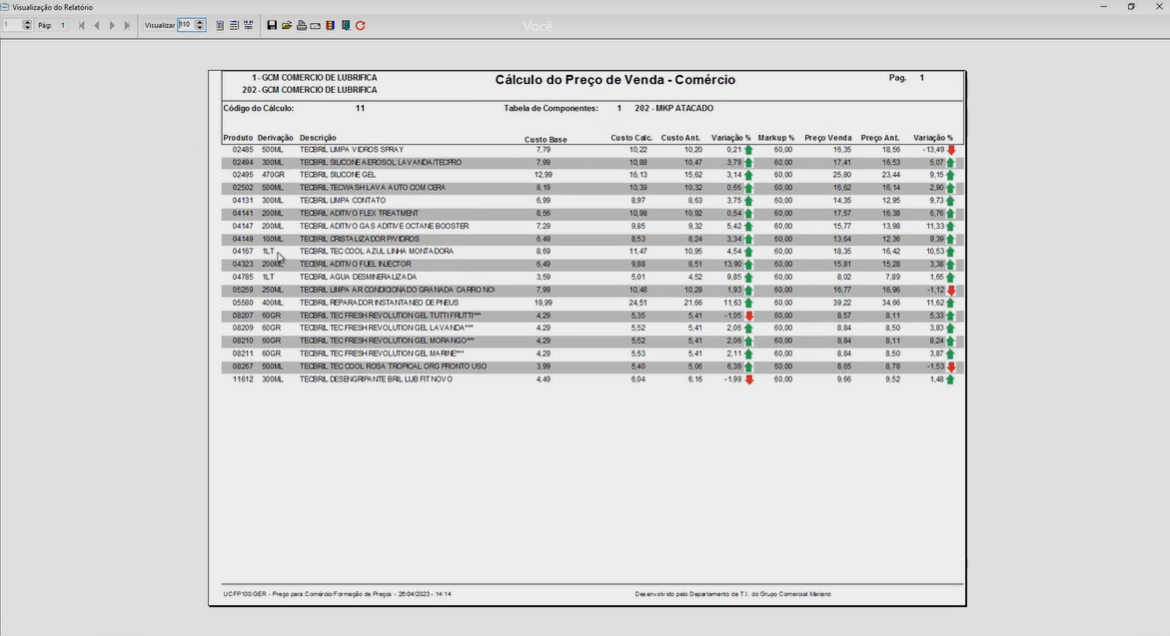
<span style="font-size:larger;"</span>
Terceiro Passo – Rodar Tabela de Preço
Entra na tela
Custos > Gestão do Preço para Comercio > Formação de Preço > Para Comercio e Atacado > Exportação para Tabela de Preço - GCM
Empresa = Empresa que sera atualizado o preço
Filial = Filial que sera atualizado o preço
Calculo = Calculo gerado no passo anterior
Tabela de Preço = Tabela de preço destino que sera atualizada. Ex:202A
Data inicial = Data de tabela que esta ativa no sistema
Exportar
Realizar esse processo para todas as tabelas Ex: 202A , 202V e 202E